火狐浏览器导出书签的方法教程
2023-05-12 13:43:59作者:极光下载站
Firefox火狐浏览器是很多小伙伴都在使用的一款软件,在其中我们有时候会收藏一些比较常用的网页到书签栏。如果后续我们希望将这些书签书法导出来,方便导入其他浏览器中进行访问,小伙伴们知道具体该如何进行操作吗,其实操作方法是非常简单的。我们只需要进行几个非常加的你的操作步骤就可以成功导出书签数据了。在界面右上方点击三条横线图标然后选择“书签”,接着点击“管理书签”,进入窗口后进行导出操作就可以了,非常简单的。接下来,小编就来和小伙伴们分享具体的操作步骤了,有需要或者是有兴趣了解的小伙伴们快来和小编一起往下看看吧!
操作步骤
第一步:双击打开Firefox进入首页,可以在界面上方看到当前的书签;
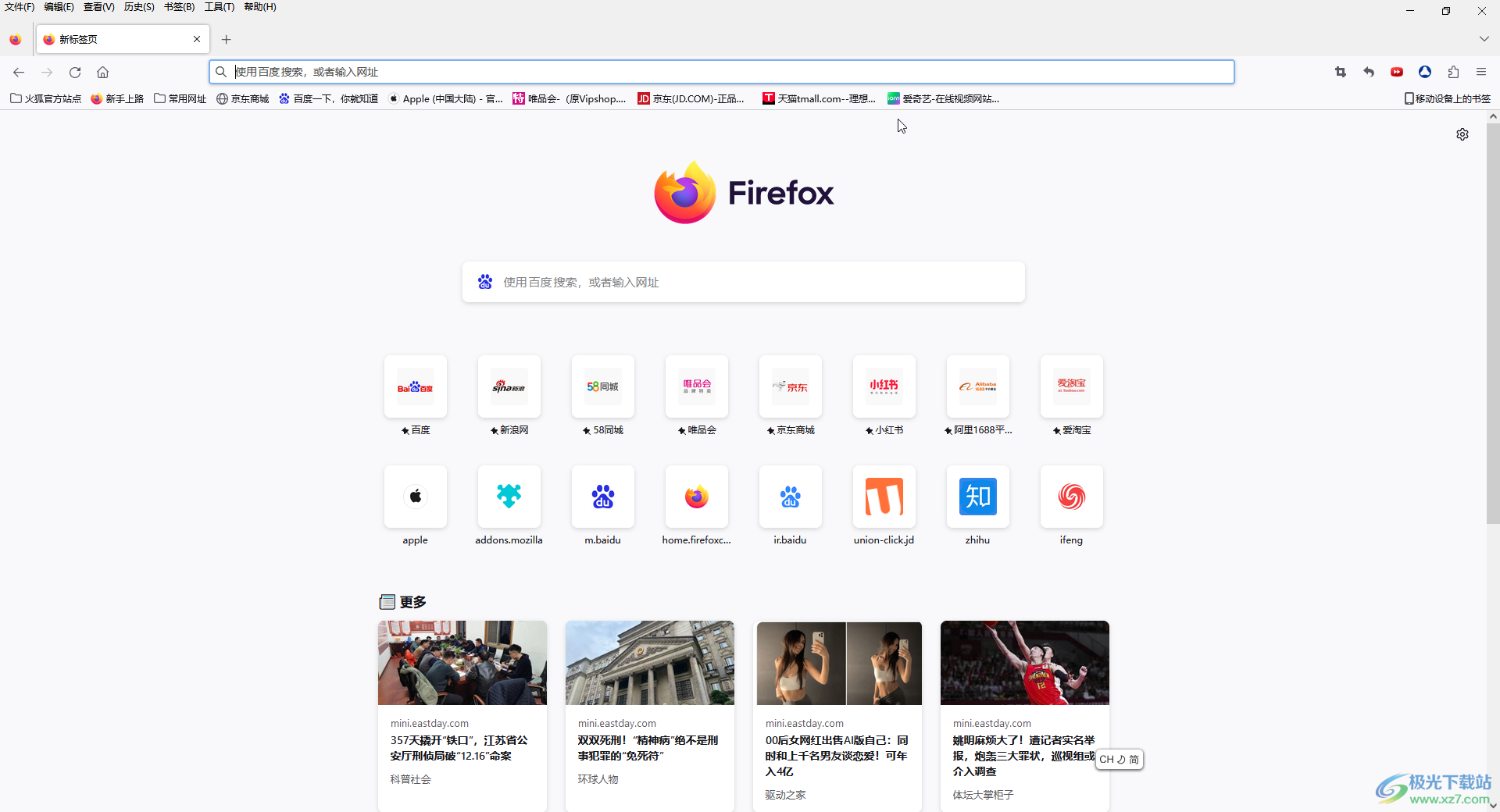
第二步:在界面右侧点击如图所示的三条横线图标,在展开的选项中点击“书签”;
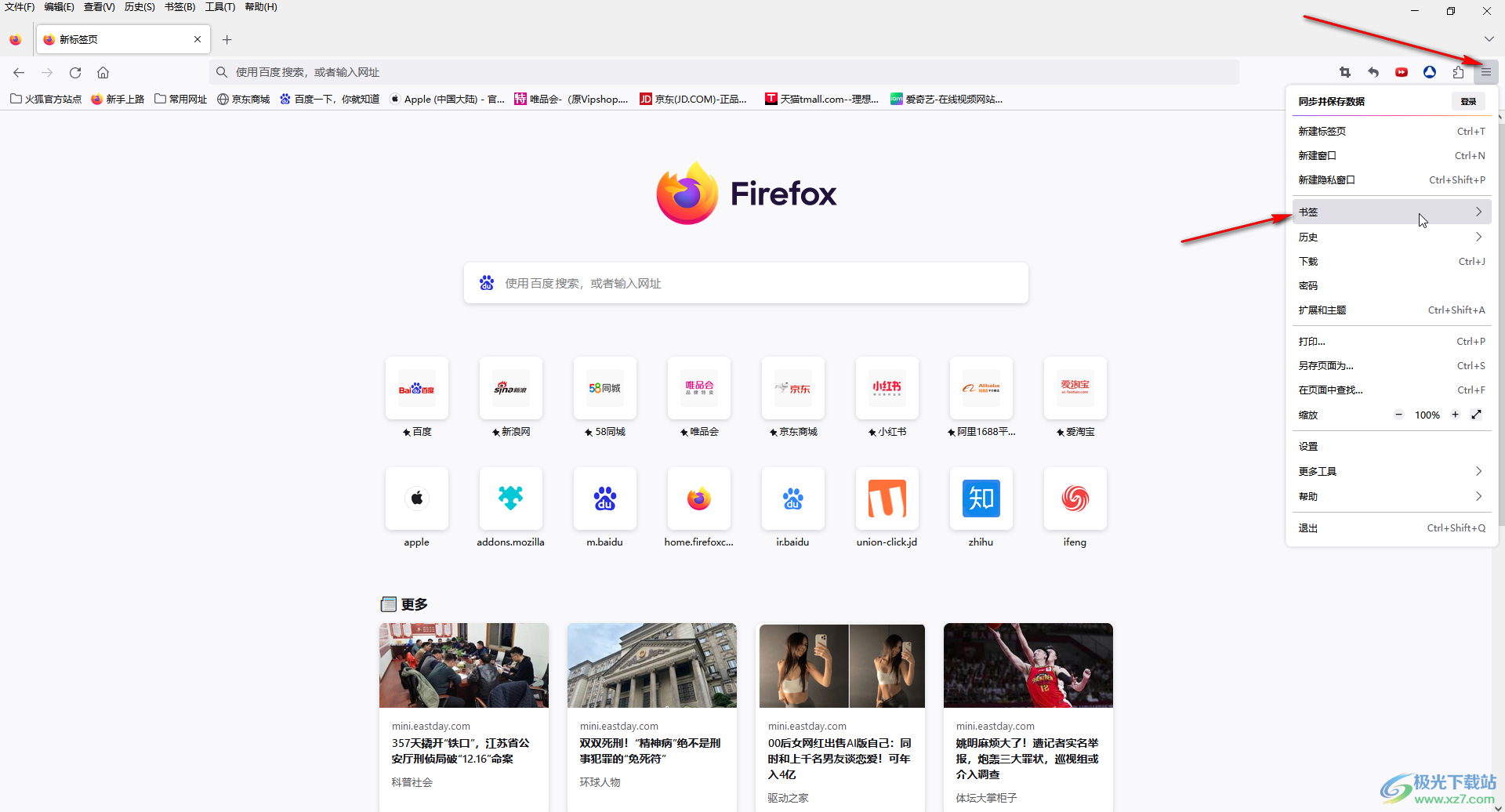
第三步:在子选项中点击“管理书签”;
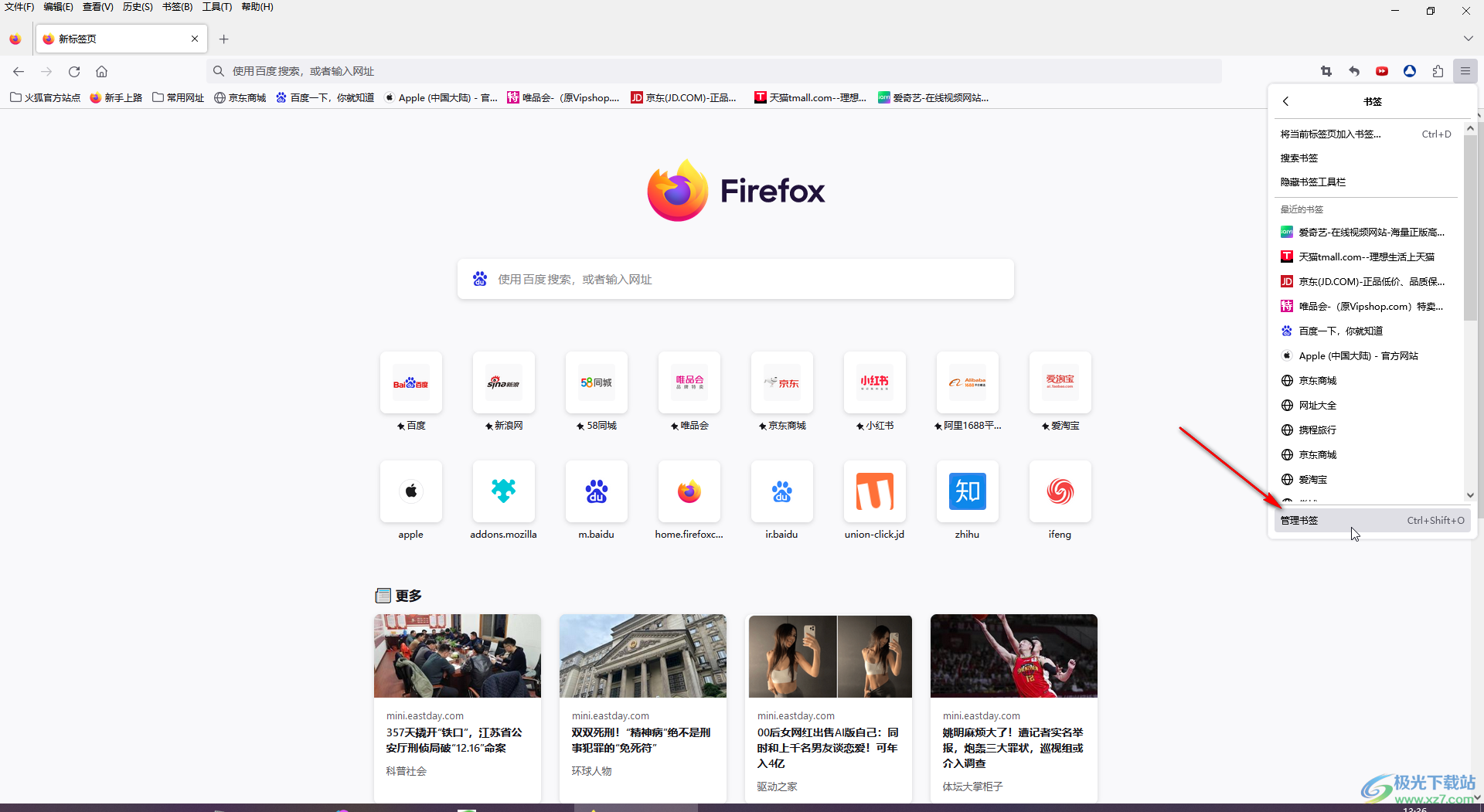
第四步:在打开的窗口中点击需要导出的书签栏,点击“导入和备份”——“导出书签到HTML”;
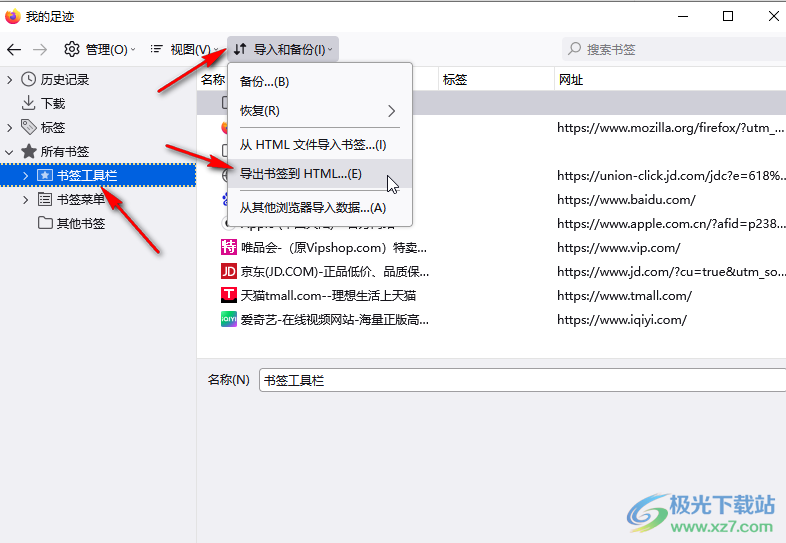
第五步:在新窗口中点击设置需要的保存位置,文件名称并进行保存就可以了。
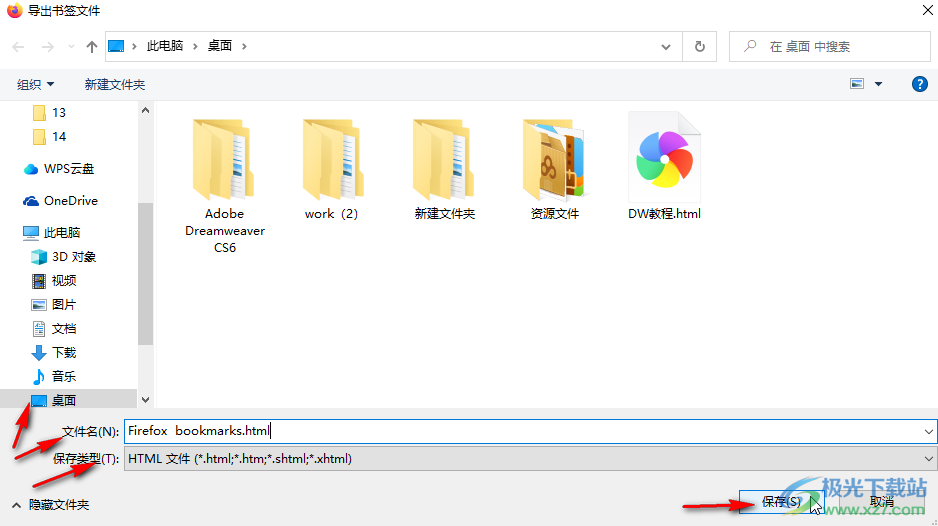
以上就是Firefox火狐浏览器中导出书签的方法教程的全部内容了。通过上面的教程我们可以看到,如果有需要我们还可以导入其他浏览器的书签,小伙伴们可以按需操作起来。
